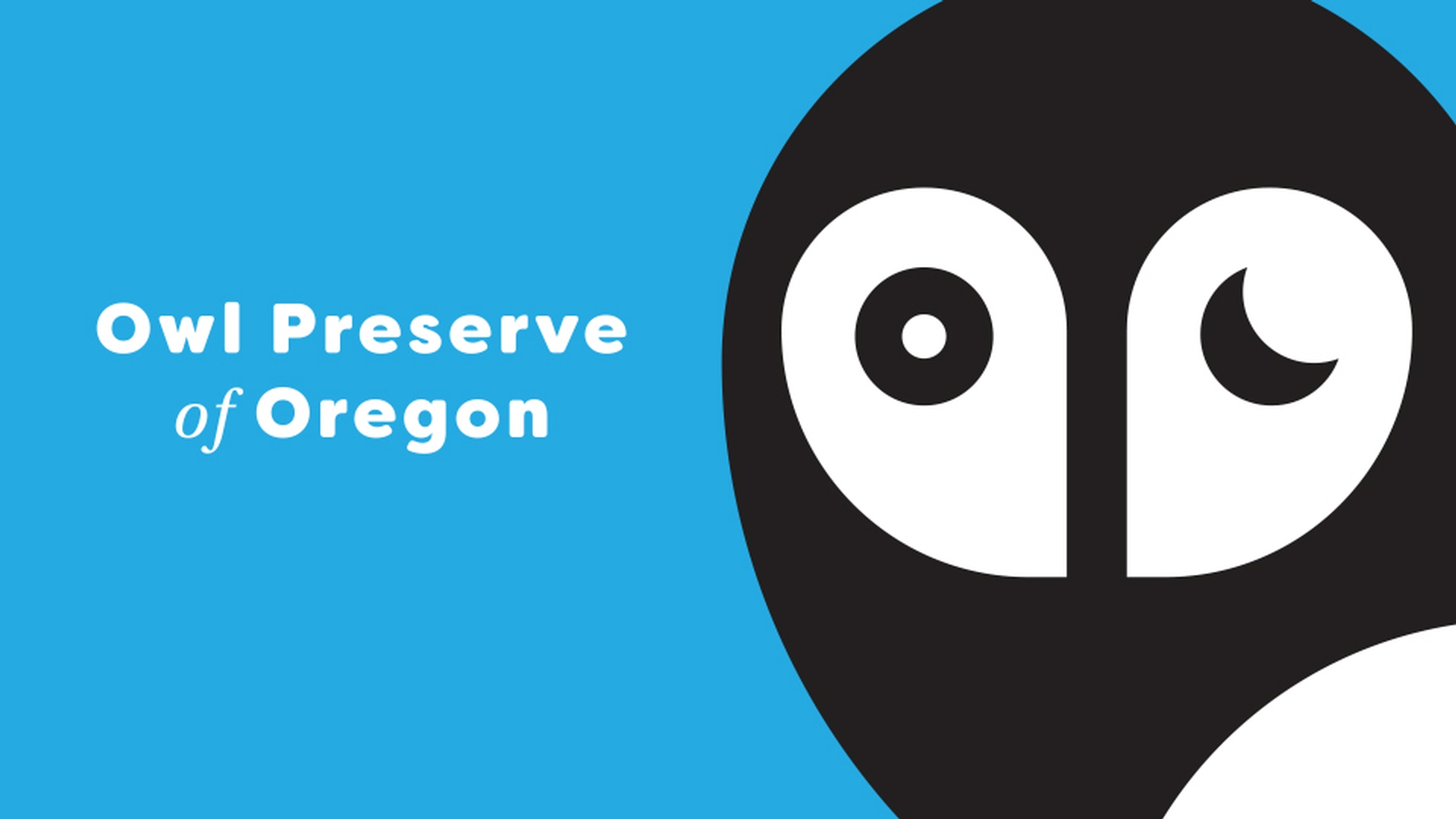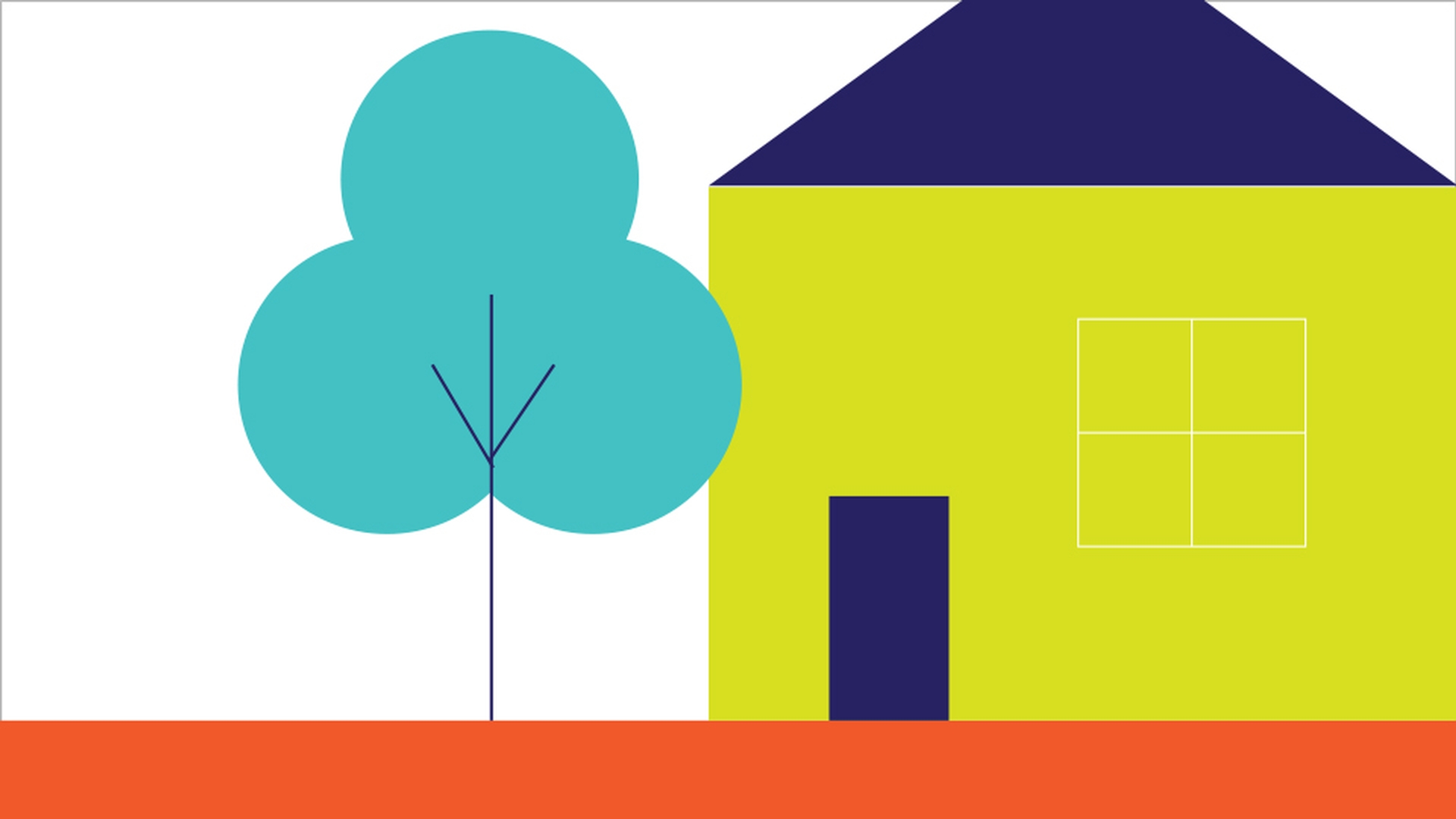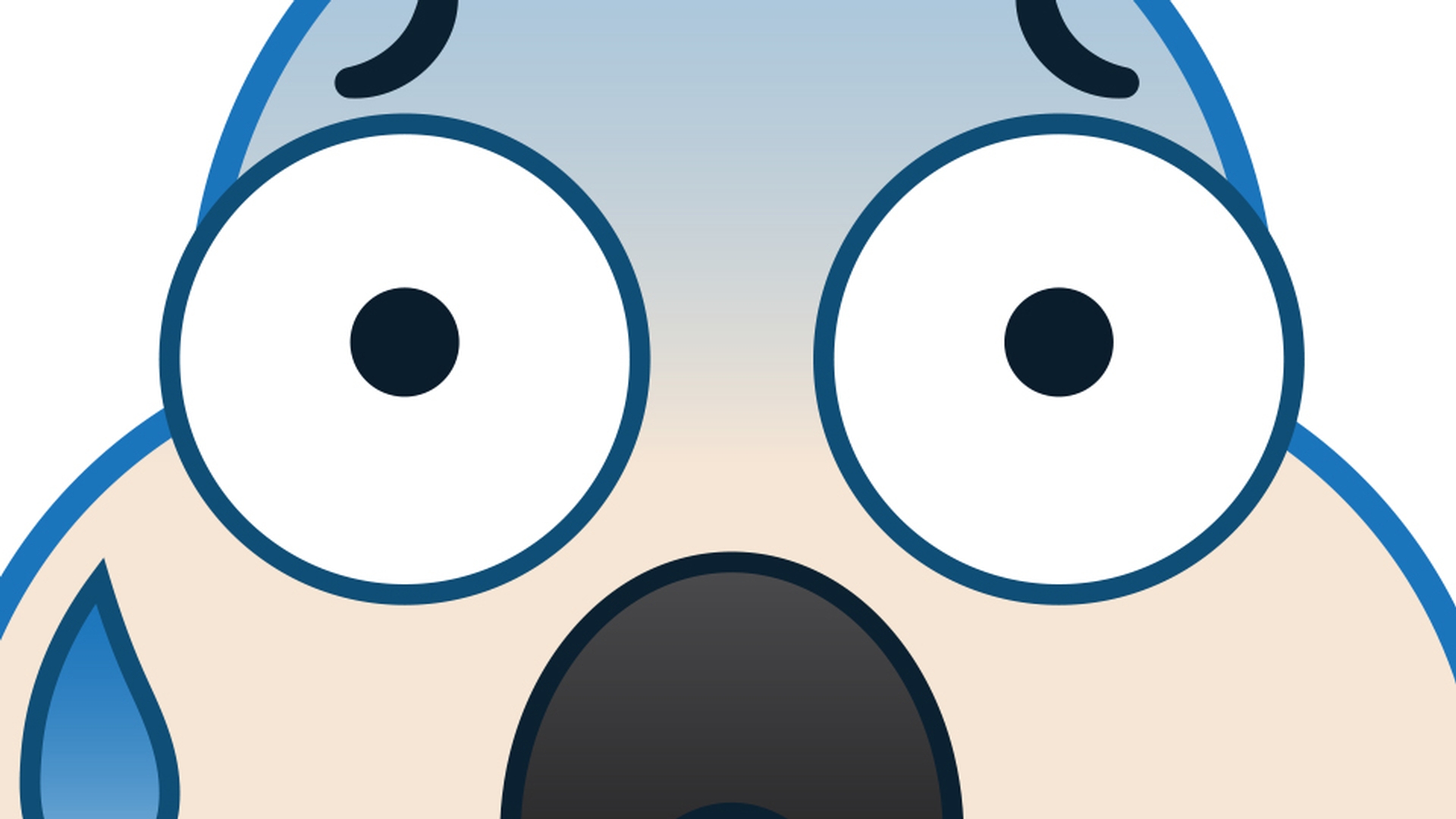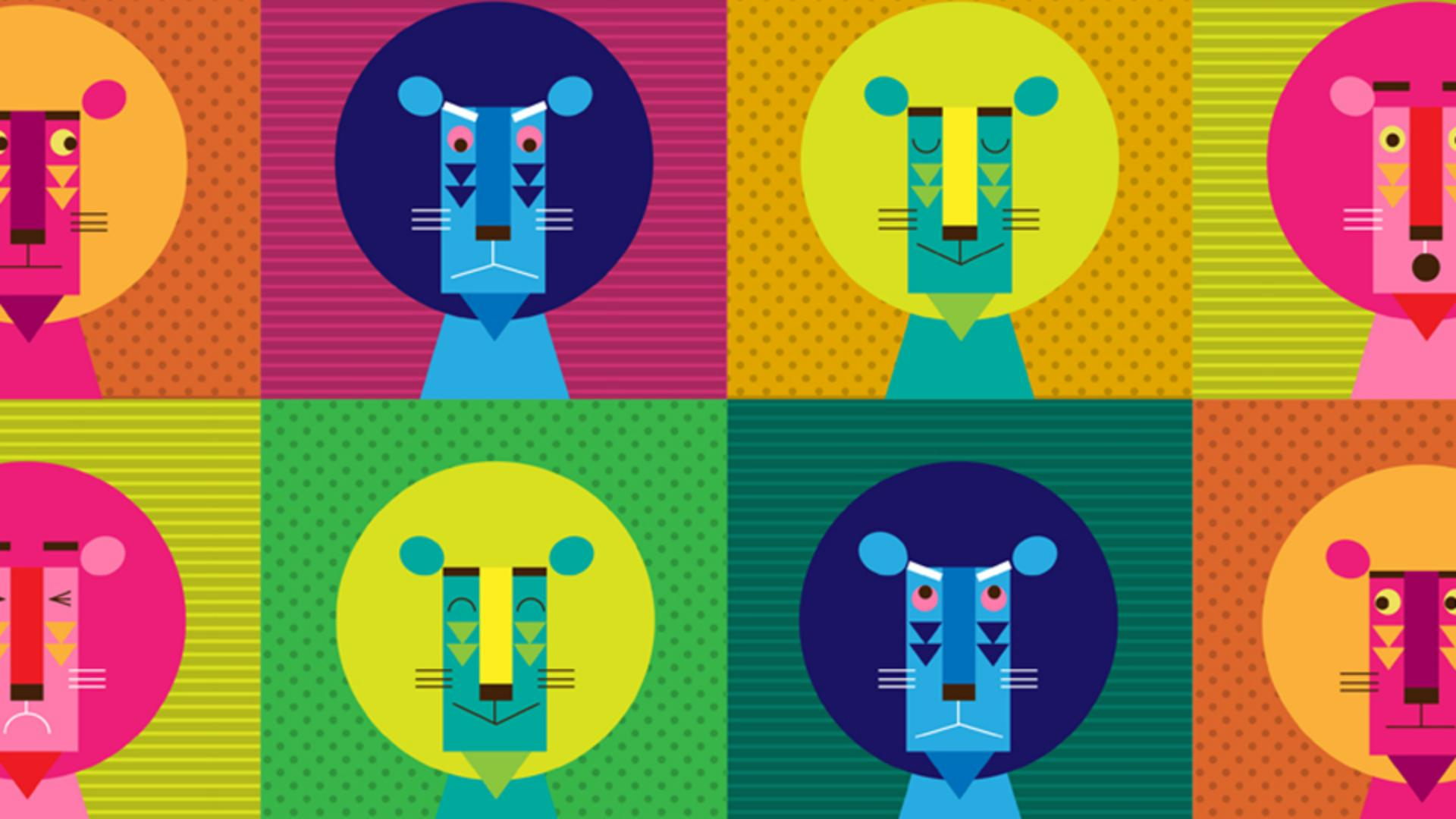ARTICOLO DELL’ESERCITAZIONE
Principiante
22 min
- Cambiare il colore del disegno
- Creare campioni di colori
- Aggiungere linee tratteggiate e frecce
- Creare sfumature di colori
- Cambiare il colore del disegno
Modificare colore e tracce
Scoprite le nozioni di base per lavorare con i colori in Adobe Illustrator, incluso come cambiare colore, creare campioni, ricolorare la grafica e altro ancora.
Visualizza esercitazioni in Illustrator
Scarica file di esempio
Scoprite come applicare il colore alla grafica utilizzando i colori esistenti e quelli creati.
Cosa avete imparato: colorare la grafica
La grafica vettoriale in Illustrator può avere un tratto (bordo) e un riempimento. Il riempimento o il tratto possono essere un colore, una sfumatura o un pattern.
Trovate il colore di riempimento e del tratto nel pannello Proprietà a destra del documento. Facendo clic sul colore di riempimento o sul colore del tratto vengono visualizzati i colori salvati in un documento, chiamati campioni, per impostazione predefinita.
Aprite il Selettore colore facendo doppio clic sul tratto o sulla casella di riempimento nella parte inferiore del pannello Strumenti a sinistra. Usate il Selettore colore per creare visivamente un colore personale, immettendo valori di colore o scegliendo da una libreria di colori.
Scoprite come salvare un colore che create come campione per un uso successivo.
Cosa avete imparato: creare campioni di colore
Salvate i colori personali come campioni facendo clic sul colore di riempimento o sul colore del tratto nel pannello Proprietà a destra del documento e selezionando l'opzione Campioni per visualizzare i campioni nel documento.
Fate clic sul pulsante Nuovo campione nella parte inferiore del pannello visualizzato.
Assegnate un nome al colore e impostate le opzioni. Fate clic su OK per salvare il colore come campione.
Applicate il nuovo campione selezionando la grafica e facendo clic sul colore di riempimento o sul colore del tratto nel pannello Proprietà, selezionando l'opzione Campioni e scegliendo il campione.
Scoprite come aggiungere linee tratteggiate e frecce creative alla grafica.
Cosa avete imparato: aggiungere trattini e frecce
Selezionate un tracciato o una forma con lo strumento Selezione nel pannello Strumenti. Fate clic sull'opzione Tratto nel pannello Proprietà a destra del documento.
Nel pannello Tratto, potete allineare il tratto al tracciato con le opzioni Allinea, selezionare l'opzione Linea tratteggiata per applicare un trattino, impostare le opzioni del trattino, selezionare una freccia per l'inizio e/o la fine di un tracciato e impostare le opzioni di ridimensionamento.
Scoprite come creare, modificare e applicare sfumature personalizzate.
Cosa avete imparato: creare le sfumature
Le sfumature si fondono da un colore all'altro.
Applicate una sfumatura predefinita al riempimento o al tratto del disegno facendo clic sul colore di riempimento o sul colore del tratto nel pannello Proprietà a destra del documento e selezionando un campione di sfumatura salvato. Fate clic su Opzioni sfumature per aprire il pannello Sfumatura.
Nel pannello Sfumatura, selezionate il colore di riempimento. Fate doppio clic sulle interruzioni di colore nella scala cromatica per modificarle.
Selezionate lo strumento Sfumatura dal pannello Strumenti. Trascinate sulla grafica con un riempimento sfumato per modificare la lunghezza, la direzione e la durata di una sfumatura.
Scoprite un metodo per ricolorare la grafica in pochi passaggi usando Ricolora grafica.
Cosa avete imparato: ricolorare la grafica usando una ruota dei colori, le librerie di colori predefiniti o scegliere una palette di colori dalla grafica o dalle immagini utilizzando il Selettore tema colore
Ricolorate la grafica utilizzando la finestra di dialogo Ricolora grafica.
Selezionate la grafica da ricolorare.
Fate clic sul pulsante Ricolora nel pannello Proprietà a destra per aprire la finestra di dialogo Ricolora grafica. I colori della grafica selezionata vengono visualizzati su una ruota dei colori.
Trascinate una maniglia del colore nella ruota dei colori per modificarli tutti. Fate clic sul pulsante Collega/scollega i colori armonici per scollegare i colori e modificare i colori singolarmente.
Dal menu Libreria colori, scegliete gruppi di colori, campioni di documenti o temi colore preimpostati per ricolorare la grafica.
Fate clic sul pulsante Selettore tema colore e selezionate gli oggetti vettoriali e raster sull'area di lavoro per campionare e applicare il colore. Trascinate una selezione attraverso la grafica vettoriale per campionare colori specifici.
Nella sezione Colori prominenti della finestra di dialogo Ricolora, regolate lo spessore di un colore nella grafica trascinando la maniglia tra i colori.
Per salvare tutti i colori nel pannello Campioni, fate clic sull'icona della cartella nella parte inferiore della finestra di dialogo. Scegliete Salva tutti i colori o Salva colori prominenti per salvare solo i colori visualizzati nella sezione Colori prominenti.